EDIUS非线性编辑软件专为广播和后期制作环境而设计,特别针对新闻记者、无带化视频制播和存储。EDIUS拥有完善的基于文件工作流程,提供了实时、多轨道、多格式混编、合成、色键、字幕和时间线输出功能。除了标准的EDIUS系列格式,还支持 Infinity™ JPEG 2000、DVCPRO、P2、VariCam、Ikegami GigaFlash、MXF 、XDCAM和XDCAM EX视频素材。同时支持所有DV、HDV摄像机和录像机。
一、下载并打开Edius非线性编辑软件
新建工程-选择视频的清晰度并进行设置软件的主界面,右上素材库添加视频、音频、图片等素材,添加或拖到下面的时间轨道才可以进行编辑
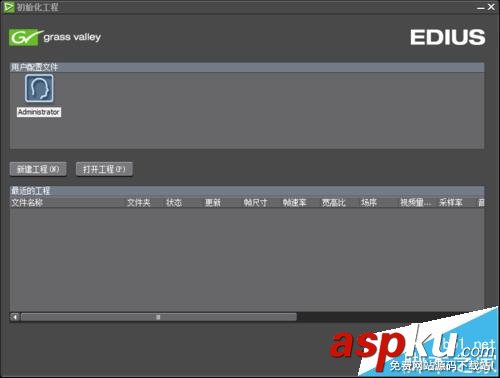


二、edius怎么添加视频素材
右上素材库-鼠标右键-添加文件-选择下载的视频素材,素材库选中素材-右键-添加到时间线,在下面的视频轨道拖动带三角形的线试试看

三、edius怎么添加制作滚动的文字字幕等特效
时间轨道上边的工具栏-选择“T”-Quick Tieler-编辑文字并设置文字样式,字幕类型选择从左到右滚动等,添加文字背景样式,最后保存。
右下角打开视频布局,对文字字幕的不同时间段的大小位置进行设置后保存,把字幕文件添加到时间轨道,拖动黄色部分设置出现的位置时间长短





四、edius怎么制作音频
素材库-右键-添加音频素材‘,选择音频文件-拖到时间轨道的音频轨道,音频文件过长怎么办。点击上边的分割,把音频分为两段,把不合适的部分按delete删除,把音频文件拖动到合适位置

五、edius怎么给视频添加图片等特效水印
素材库-右键-添加图片素材-拖到时间轴-拖动黄色部分设置出现的时间大小位置,打开视频布局-对图片的大小出现的位置进行设置并保存

六、edius制作好的视频怎么设置
视频播放界面下面设置视频的起点和结束点,再下面选择渲染,对视频进行渲染,直到时间线上黄色部分变为绿色部分为止


七、怎么把制作好的生成合适的格式并保存
文件-输出到文件-选择合适的格式输出保存,在入出点之间输出

新闻热点
疑难解答